从win7系统升级到win10的图文教程
时间:2017-10-18 17:09
小编:易激活
目前最新系统是won10,win10带给大家很多全新的体验,但是很多用户在设置升级win10系统的时候,都会遇到一些故障,接下来一起看看win7电脑升级win10系统教程。
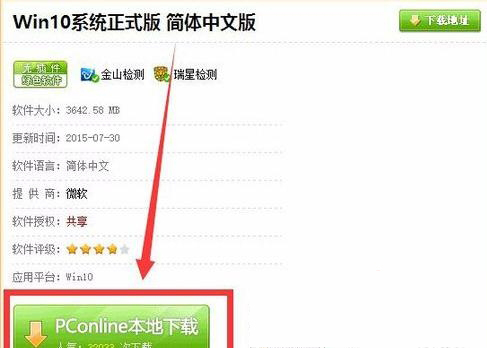
具体方法如下:
1、大家可以通过各种渠道获得Win10正式版的镜像文件,最简单的方式就是通过百度来下载。
2、小编的建议是,看内存就行,4G以内,并且CPU性能弱于i3的,建议32位系统。4G内存以上肯定要选64位系统。
3、下载了Win10 Multiple Edition 64位系统镜像文件(.ISO)之后,直接用WinRAR等工具解压出来。然后双击解压出来的那个【Setup.exe】,等待几十秒后,选择【立即升级这台电脑】后点击【下一步】即OK。
4、选择【立即升级这台电脑】后点击【下一步】
5、出现许可条款的话,点击【接受】(笔者是在虚拟机上装盗版的Win7旗舰版)
6、温馨提示:出现【准备就绪,可以安装】(下图)的时候,如果直接点击【安装】,那么你所有已经安装了的软件,如果能兼容Win10的话,就会全部保留在装好的Win10正式版里面。
7、果你所有软件都不想留,可以点击上图的【更改要保留的内容】,然后选择【仅保留个人文件】或者【不保留任何内容】,那么系统就会十分干净。
8、选择【仅保留个人文件】或者【不保留任何内容】,那么Win10系统就会十分干净
9、Win10在安装过程中会自动多次重启,这个不用担心,等多几次就能看到你想要的Win10正式版了。
10、多次重启之后,Win10已经装好。
从win7系统升级到win10的图文教程这就跟大家分享完了,操作简单,也容易记住,有需要的用户可以收藏。




















